文章詳情頁
win10系統打開自動設置時間功能的方法
瀏覽:77日期:2023-03-22 17:56:11
相信很多朋友的電腦中安裝的系統是win10系統,這款操作系統在以往版本的系統上進行了優化升級,因此性能更加穩定,功能也更加全面。我們在使用這款操作系統的過程中,會看到桌面右下角會顯示日期和時間,有時候這個日期和時間會與實際日期與時間有所偏差,因此我們可以在電腦中開啟自動設置時間功能,這樣就能夠有效保證電腦時間的正確性。那么接下來小編就給大家詳細介紹一下win10系統打開自動設置時間功能的具體操作方法,有需要的朋友可以看一看,希望這篇教程能夠幫到大家。

1.首先打開電腦,我們在電腦桌面的左下角點擊開始圖標按鈕,其上方就會出現一個窗口,我們在窗口左側點擊“設置”選項。

2.然后界面上就會出現一個設置頁面,我們在頁面上找到“時間和語言”選項,點擊該選項就可以了。

3.接著就會切換到時間和語言頁面,我們在頁面左側找到“日期和時間”選項,點擊它就可以進行下一步操作。
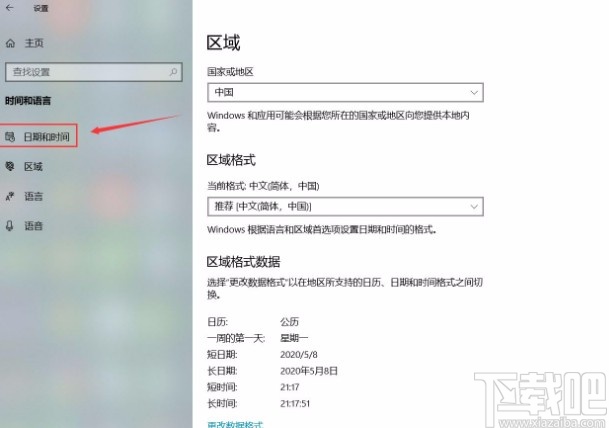
4.接下來在界面上就可以找到“自動設置時間”選項,其下方有一個開關按鈕,此時處于關閉狀態。
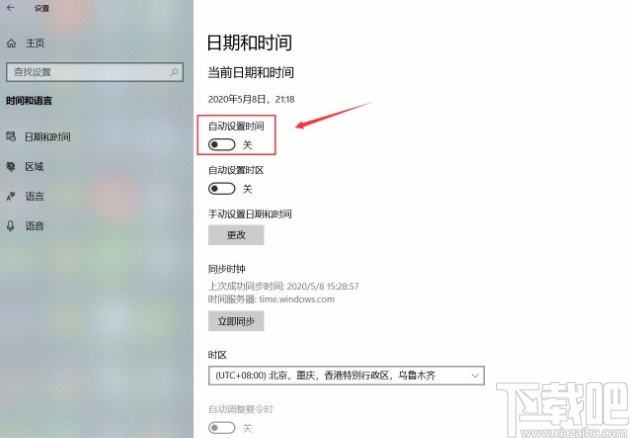
5.最后我們點擊“自動設置時間”選項下方的開關按鈕將其打開,如下圖所示,這樣就成功打開自動設置時間功能了。
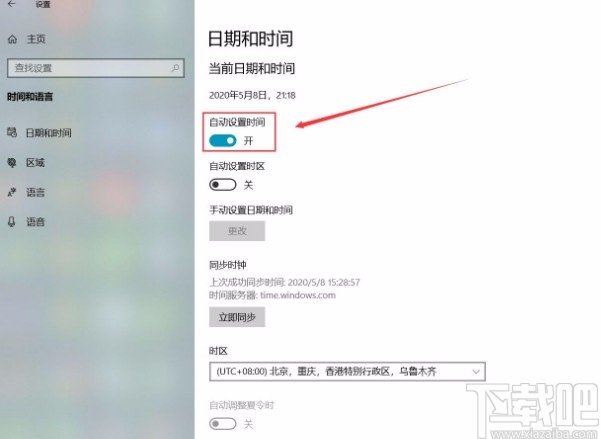
以上就是小編給大家整理的win10系統打開自動設置時間功能的具體操作方法,方法簡單易懂,有需要的朋友可以看一看,希望這篇教程對大家有所幫助。
相關文章:
1. Win8.1升級win10系統窗口閃退怎么辦2. win10系統使用IE瀏覽器打開12306.cn提示安全證書錯誤是什么原因?故障原因及解決方法分享3. Win10系統插入耳機麥克風不顯示設備4. ThinkPad E485筆記本如何安裝win10系統 安裝win10系統方法分享5. Win10系統一直自動更新怎么辦?Win10系統關閉系統自動更新方法6. Win10系統如何調整打印機的打印濃度提高清晰度7. 如何徹底關閉win10系統通知8. win10系統鼠標右鍵一直轉圈怎么解決9. Win10系統熱點資訊怎么刪除?Win10系統QQ熱點資訊的刪除方法10. win10系統關閉瀏覽器升級提醒的方法
排行榜

 網公網安備
網公網安備